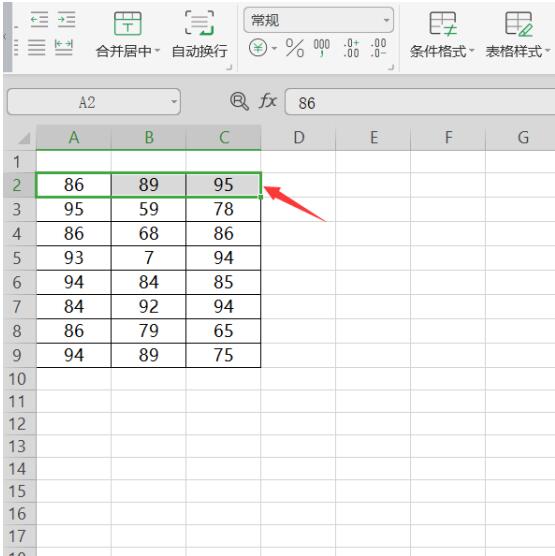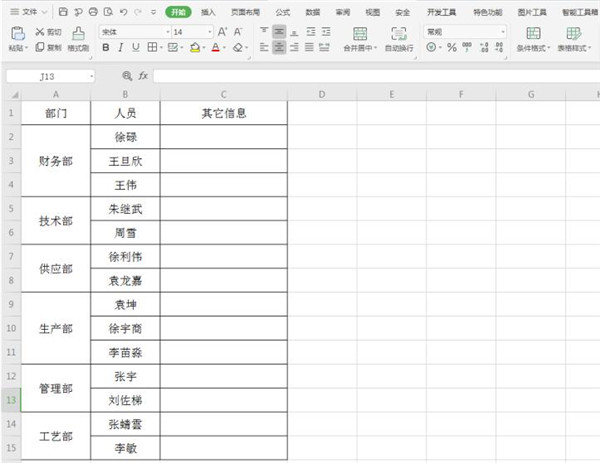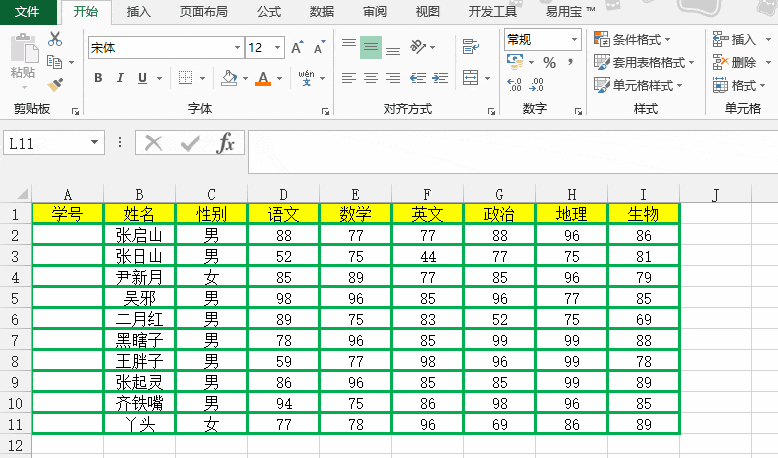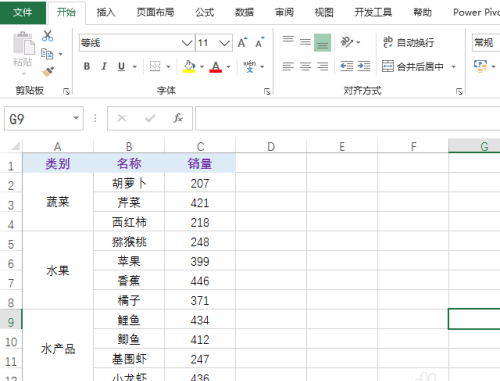Excel中如何快速合并多个单元格
发布时间:2021-12-08 06:00:01 作者:手工客
我们在使用Excel进行信息统计的时候,为了表格更加简洁,希望将表格中的重复信息合并一下,一起来了解一下吧
Excel是Microsoft为使用Windows和Apple Macintosh操作系统的电脑编写的一款电子表格软件。我们在使用Excel进行信息统计的时候,为了表格更加简洁,希望将表格中的重复信息合并一下。下面就给大家介绍一下Excel中如何快速合并多个单元格。
Excel合并多个单元方法:
首先,看到如下表格,用户需要将重复的多个部门合并,单击工具栏【插入】下的【数据透视表】,如下图所示:
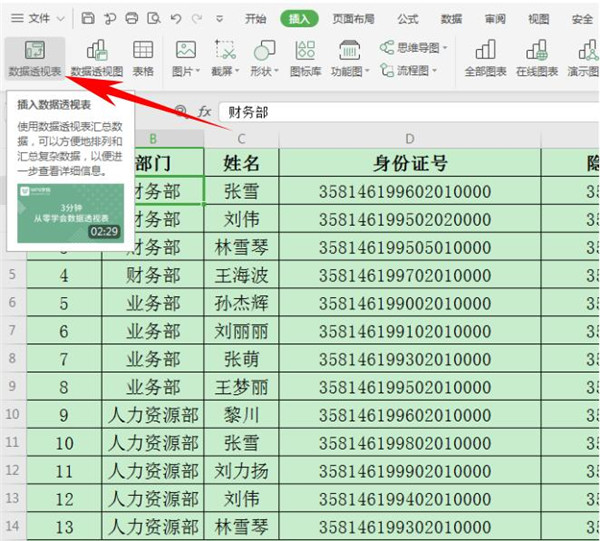
弹出【创建数据透视表】的对话框,选择单元格区域,一般系统默认为用户选择完毕,用户也可以选择【使用外部数据源】,引用外部表格,在对话框的下方,可以选择新表创立在新工作表还是现有工作表,单击现有工作表,为新表划定一个范围,设置完毕后单击确定:
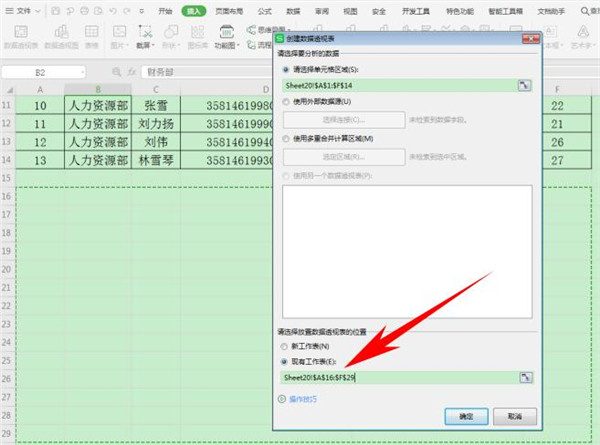
弹出【数据透视表】的设置框,选中字段列表当中的字段,拖动至下方的数据透视表区域,具体如下图所示:
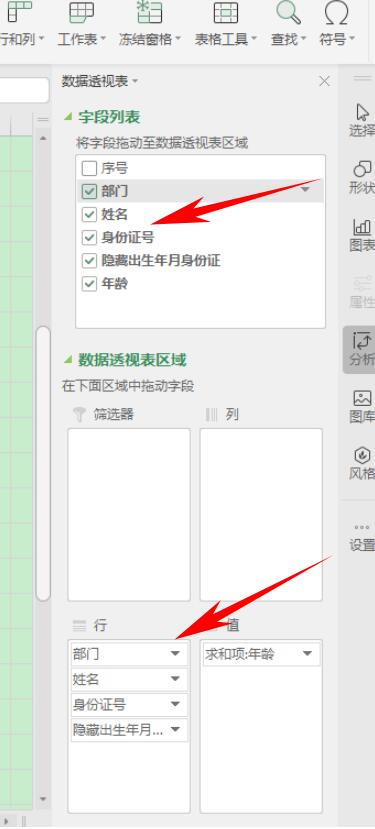
然后单击工具栏【设计】下的【报表布局】,在下拉菜单当中选择【以表格形式显示】:

再次单击工具栏【设计】,选择【分类汇总】,在下拉菜单下选择【不显示分类汇总】,如下图所示:
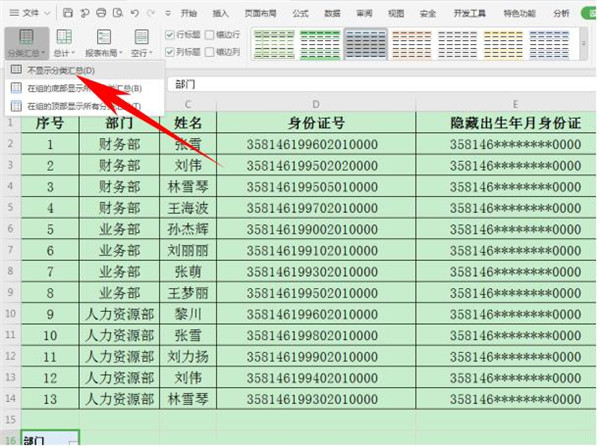
这样,可以看到【部门】的单元格就全部被合并成一个显示了,表格看起来简洁明了,如下图所示:
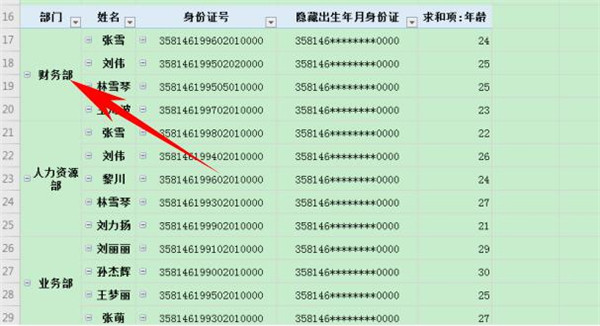
以上就是关于Excel中快速合并多个单元格介绍了,希望对大家有所帮助~
相关文章
-
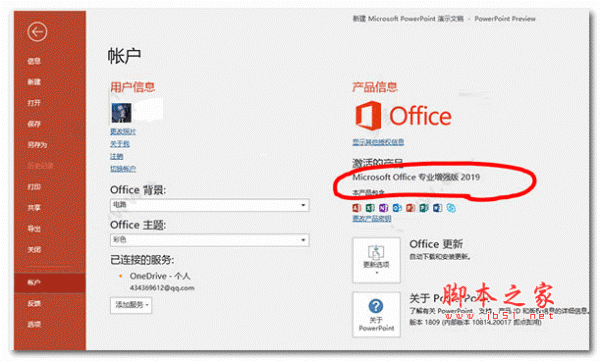
Excel表格Ctrl+E都有哪些功能 Excel表格Ctrl+E功能介绍
我们在使用Excel的时候,快捷键可以帮助我们更轻松的办公,其中Ctrl+E的功能就十分实用,一起来了解一下吧04-23 -

Excel2019怎么合并单元格?Excel2019合并单元格教程
Excel2019怎么合并单元格?这篇文章主要介绍了Excel2019合并单元格教程,需要的朋友可以参考下03-28 -
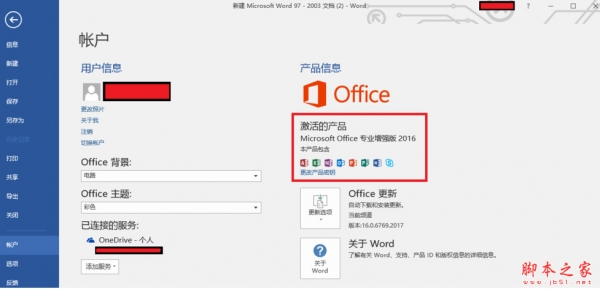
Excel分开的年月日单元格怎么合并? excel表格日期合并技巧
Excel分开的年月日单元格怎么合并?excel表格中的年月日都是分开的,想要合并到一起去,该怎么操作呢?下面我们就来看看excel表格日期合并技巧,需要的朋友可以参考下04-21 -
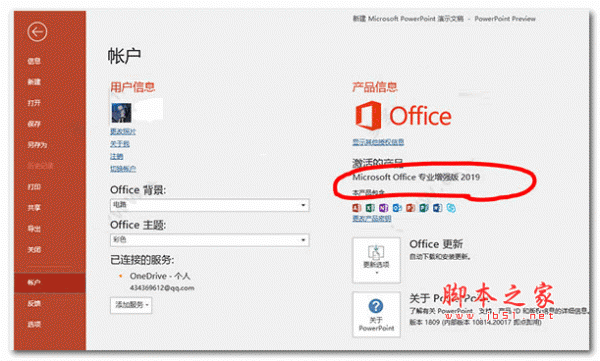
excel表格怎么添加立体效果? excel单元格添加三维立体效果的技巧
excel表格怎么添加立体效果?excel表格中的单元格想要添加三维立体效果,该怎么制作呢?下面我们就来看看excel单元格添加三维立体效果的技巧,详细请看下文介绍05-29